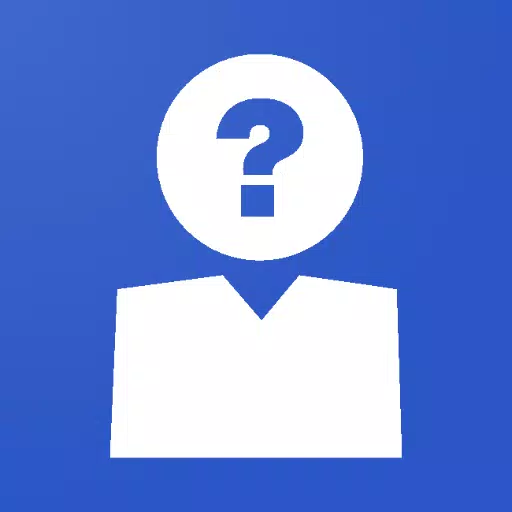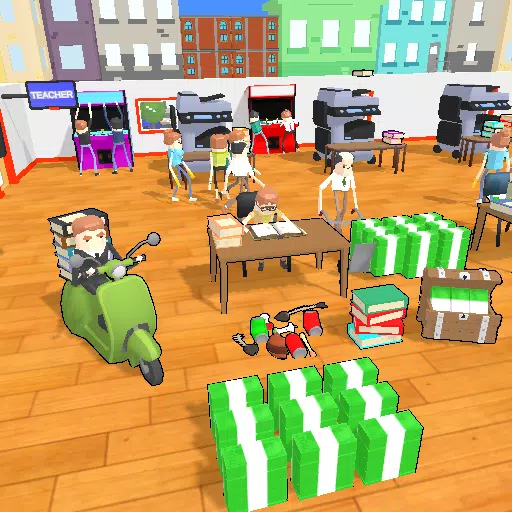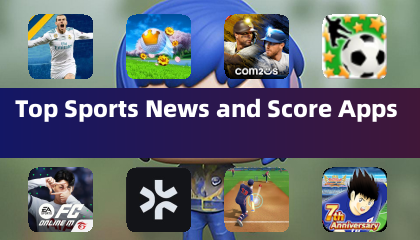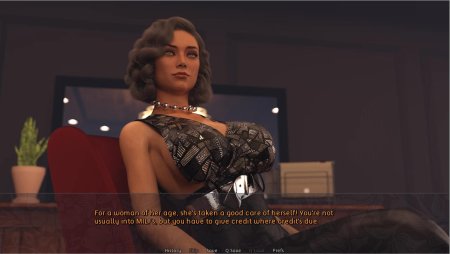Ang SEGA Master System, isang iconic na 8-bit console na nakikipagkumpitensya sa NES, ay nagdala ng mga tagahanga ng isang koleksyon ng mga kamangha-manghang mga laro, na marami sa mga ito ay alinman sa eksklusibo sa platform o itinampok ang mga natatanging bersyon. Kabilang sa mga kilalang pamagat ay pambihirang mga port tulad ng Golden Ax, Double Dragon, at mga kalye ng galit, kasama ang mga mapaghangad na laro tulad ng Mortal Kombat at Asterix & Obelix, na nagtulak sa mga kakayahan ng console na malapit sa mga 16-bit system tulad ng Megadrive/Genesis.
Ang mga mahilig sa paglalaro ng retro na naghahanap upang i -play ang mga laro ng Sega Master System sa modernong hardware ay maaaring lumiko sa singaw na deck, na pinahusay ng malakas na software ng emudeck. Narito ang isang komprehensibong gabay sa kung paano mag -set up ng mga emulators para sa mga laro ng SEGA Master System sa singaw ng singaw.
Nai-update noong Enero 15, 2024, ni Michael Llewellyn: Pinapayagan ng kapangyarihan ng Steam Deck na patakbuhin ang mga laro ng Sega Master System nang walang kahirap-hirap, ngunit ang pag-optimize ng pagganap ng mga 8-bit na klasiko ay maaaring maging mahirap. Inirerekomenda ng koponan ng Emudeck na i -install ang Decky Loader at ang plugin ng Power Tools upang ma -maximize ang karanasan sa mga laro ng retro. Ang gabay na ito ay na -update upang isama ang detalyadong mga hakbang para sa kanilang pag -install at kung paano ibalik ang pag -andar pagkatapos ng pag -update ng singaw ng singaw.
Bago i -install ang emudeck
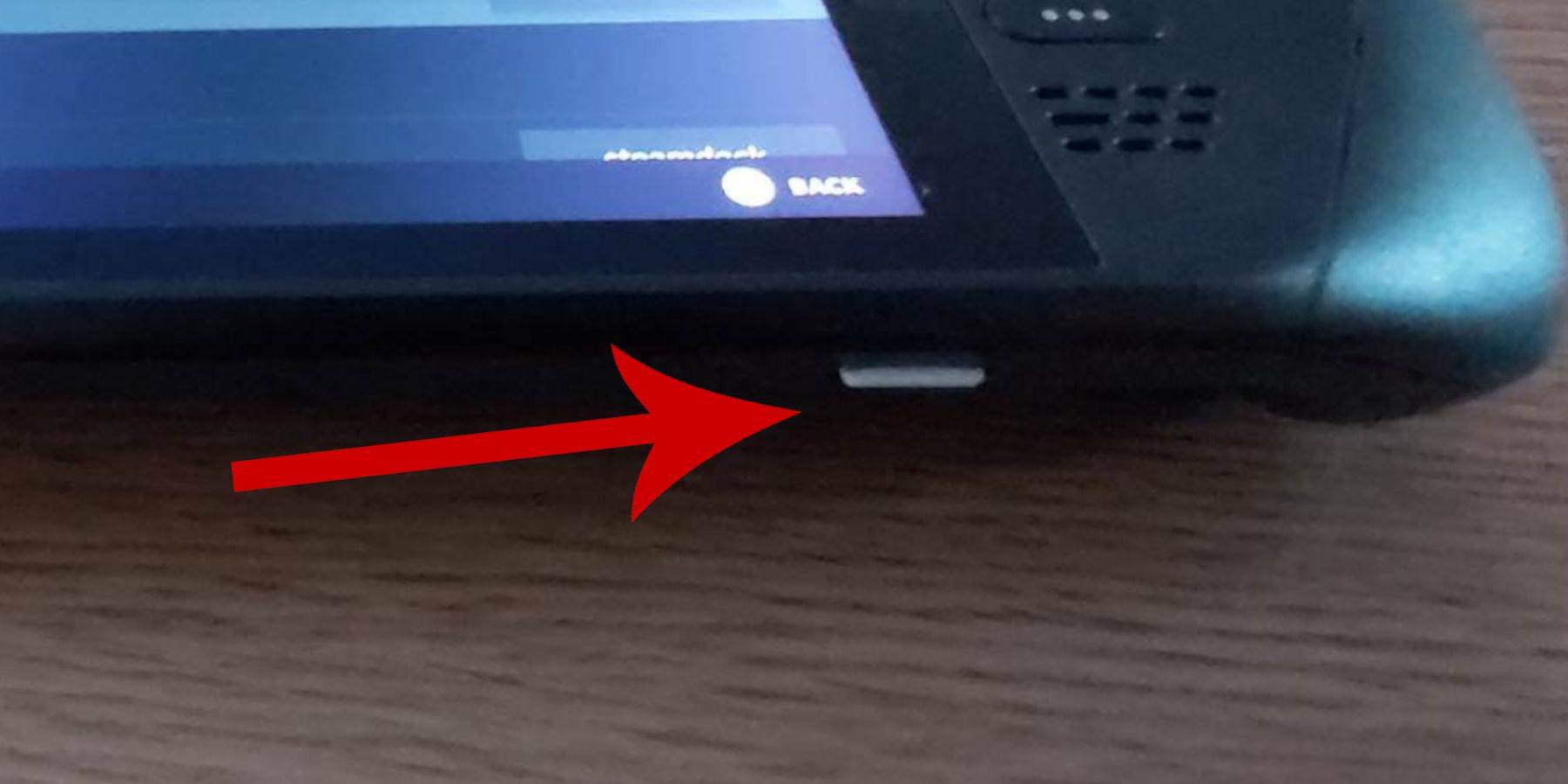
Bago i -install ang emudeck sa iyong singaw na deck para sa mga laro ng Sega Master System, tiyakin na mayroon kang mga kinakailangang tool at setting para sa isang maayos na pag -setup:
- Siguraduhin na ang iyong singaw ng singaw ay ganap na sisingilin o naka -plug sa isang mapagkukunan ng kuryente.
- Gumamit ng isang high-speed micro SD card, na ipapasok mo sa ilalim ng singaw ng singaw at format nang direkta sa aparato.
- Bilang kahalili, maaaring magamit ang isang panlabas na HDD, kahit na ito ay makompromiso ang kakayahang magamit ng aparato.
- Ang isang keyboard at mouse ay maaaring gawing simple ang mga paglilipat ng file at mga proseso ng pag -install, gayahin ang isang tradisyunal na pag -setup ng computer.
- Nang walang isang keyboard at mouse, maaari mong ma-access ang built-in na keyboard sa pamamagitan ng pagpindot sa mga pindutan ng singaw at x nang sabay-sabay at gamitin ang mga trackpads bilang kapalit ng mouse.
Isaaktibo ang mode ng developer
Upang matiyak na maayos ang iyong mga laro, buhayin ang mode ng developer bago i -install ang anumang mga emulators:
- Pindutin ang pindutan ng singaw upang buksan ang kaliwang pag -access sa panel.
- Mag -navigate sa system, pagkatapos ay ang mga setting ng system.
- Paganahin ang mode ng developer.
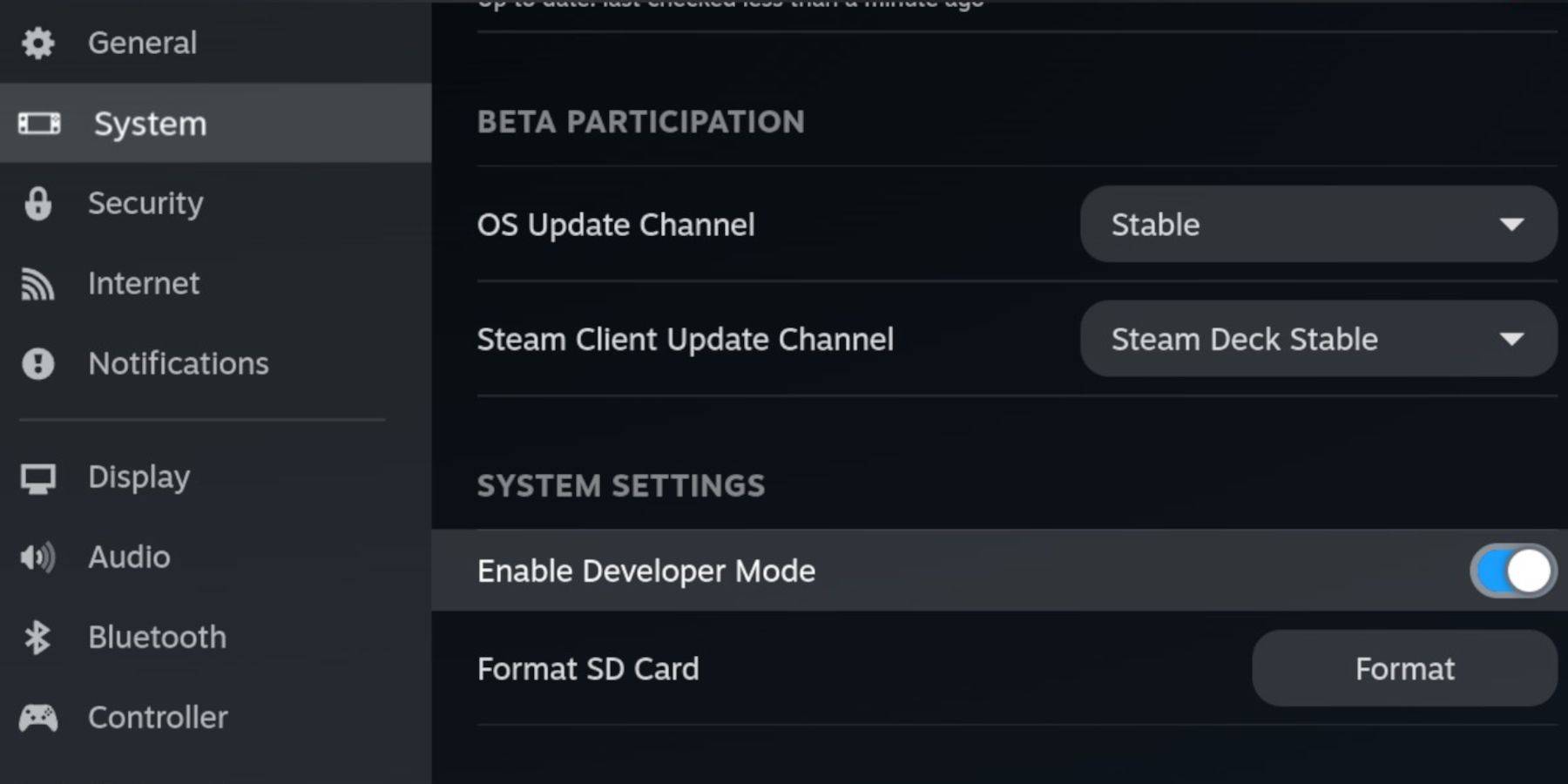
- Hanapin ang menu ng developer sa ilalim ng panel ng pag -access.
- Buksan ito at paganahin ang CEF remote debugging sa ilalim ng iba't ibang.
- Pindutin ang pindutan ng singaw, piliin ang Power, at i -restart ang singaw na deck.
Tandaan, ang CEF remote debugging ay maaaring hindi pinagana pagkatapos ng isang pag -update ng system, na maaaring makaapekto sa mga plugin at emulators. Laging suriin ang post-update ng menu ng developer upang matiyak na pinagana ito.
Pag -install ng emudeck sa desktop mode
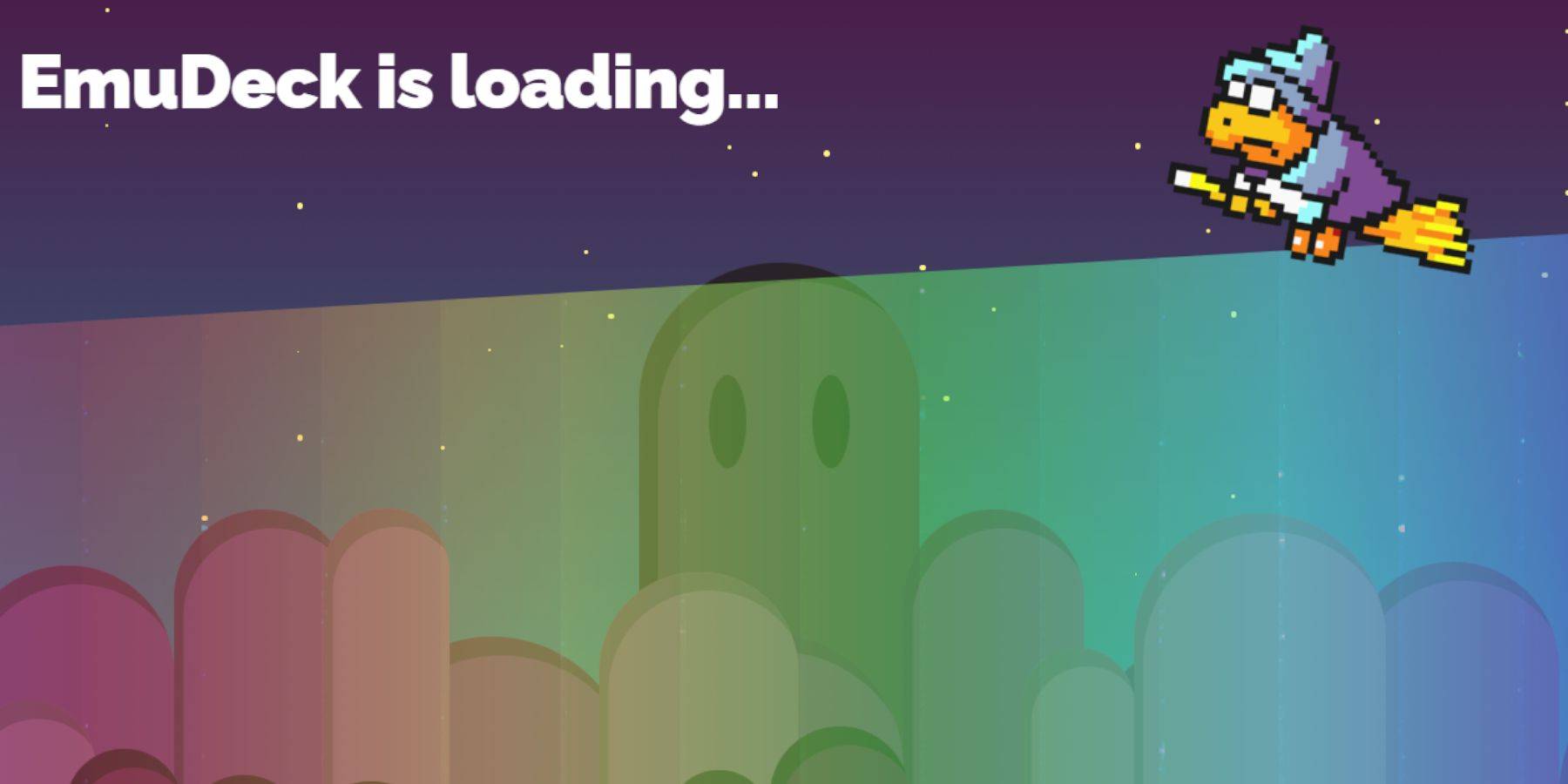
Upang mai -install ang emudeck, lumipat sa mode ng desktop:
- Pindutin ang pindutan ng singaw, piliin ang Power, at piliin ang Desktop Mode.
- Magbukas ng isang browser tulad ng Chrome o Firefox upang mag -download ng emudeck.
- Piliin ang iyong bersyon ng SteamOS at simulan ang pag -download. Kapag na-download, i-double-click ang installer at piliin ang inirekumendang pag-install.
- Mag -opt para sa isang pasadyang pag -install.
- Pagkatapos ng pag -install, buksan ang menu at piliin ang imahe ng SD card na may label na pangunahing upang palitan ang pangalan nito para sa mas madaling pag -access sa ilalim ng mga naaalis na aparato sa Dolphin File Manager.
- Piliin na i -install ang lahat ng mga emulators o tumuon lamang sa SEGA Master System gamit ang Retroarch.
Ang Retroarch ay isang maraming nalalaman application na maaaring magpatakbo ng mga emulators para sa iba't ibang mga klasikong sistema. I -access ang mga ito sa ilalim ng tab na 'Emulators' sa iyong Steam Library.
- Tiyakin na ang manager ng Steam ROM ay napili sa tabi ng Retroarch upang isama ang mga laro sa iyong Steam Library.
- Kung ninanais, paganahin ang pagpipilian na 'I -configure ang CRT Shader para sa Classic 3D Games' na pagpipilian para sa isang tunay na hitsura ng retro.
- I -click ang Tapos na upang makumpleto ang pag -install.
Paglilipat ng Master System ROMS
Sa naka -install na Retroarch at Emudeck, maaari mo na ngayong ilipat ang iyong Sega Master System ROMS:
- Buksan ang Dolphin File Manager.
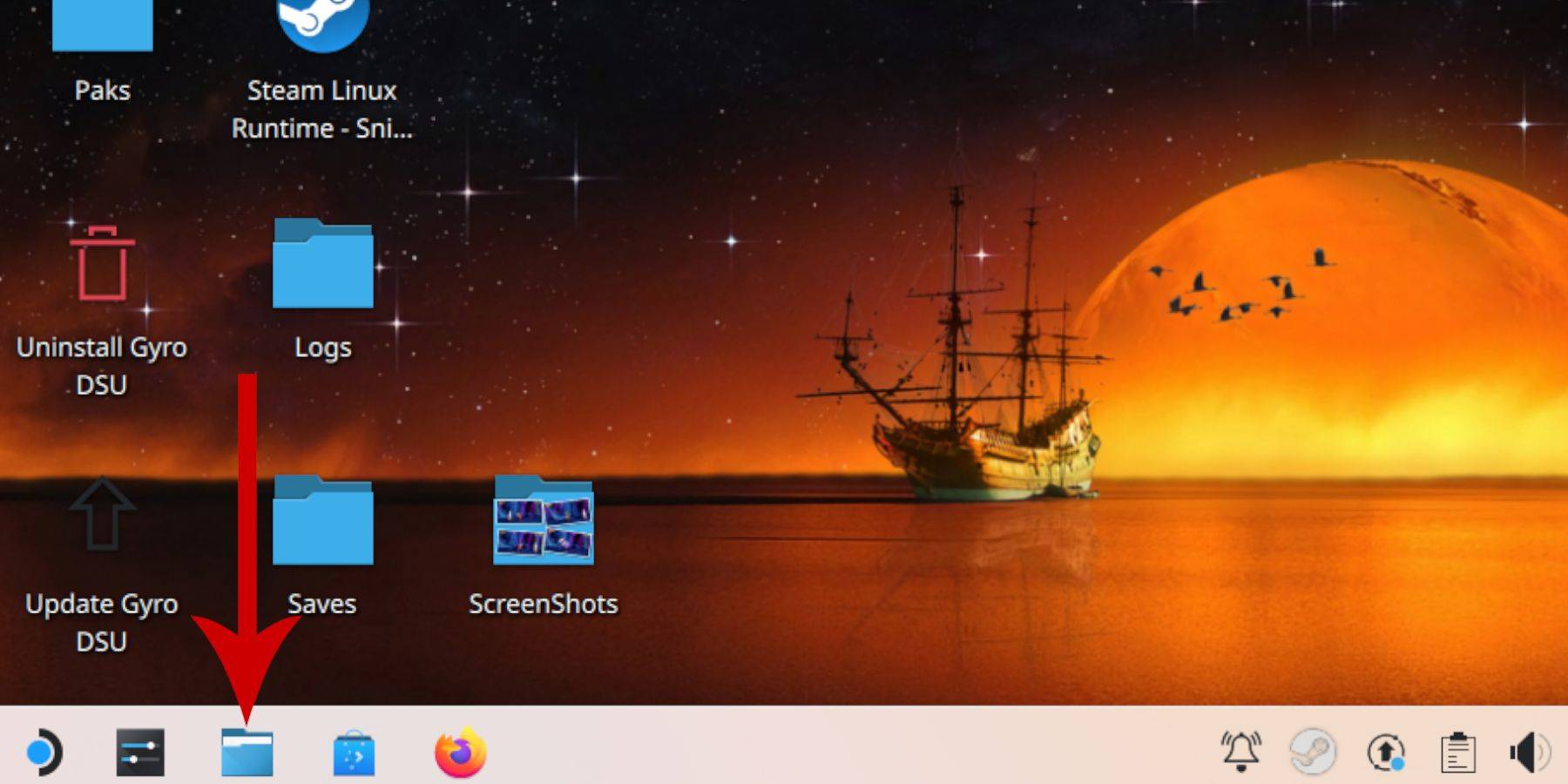
- Mag -navigate sa mga naaalis na aparato sa kaliwang panel at buksan ang pangunahing SD card na may label.
- Pumunta sa folder ng emulation, pagkatapos ay ang mga ROM.
- Hanapin ang folder ng 'MasterSystem' at ilipat ang iyong mga file ng SEGA Master System dito. Maghanap ng mga file na may extension ng '.sms', tulad ng 'pro wrestling.sms.' Huwag pansinin ang file na 'media'.
Pagdaragdag ng mga laro ng master system sa Steam Library
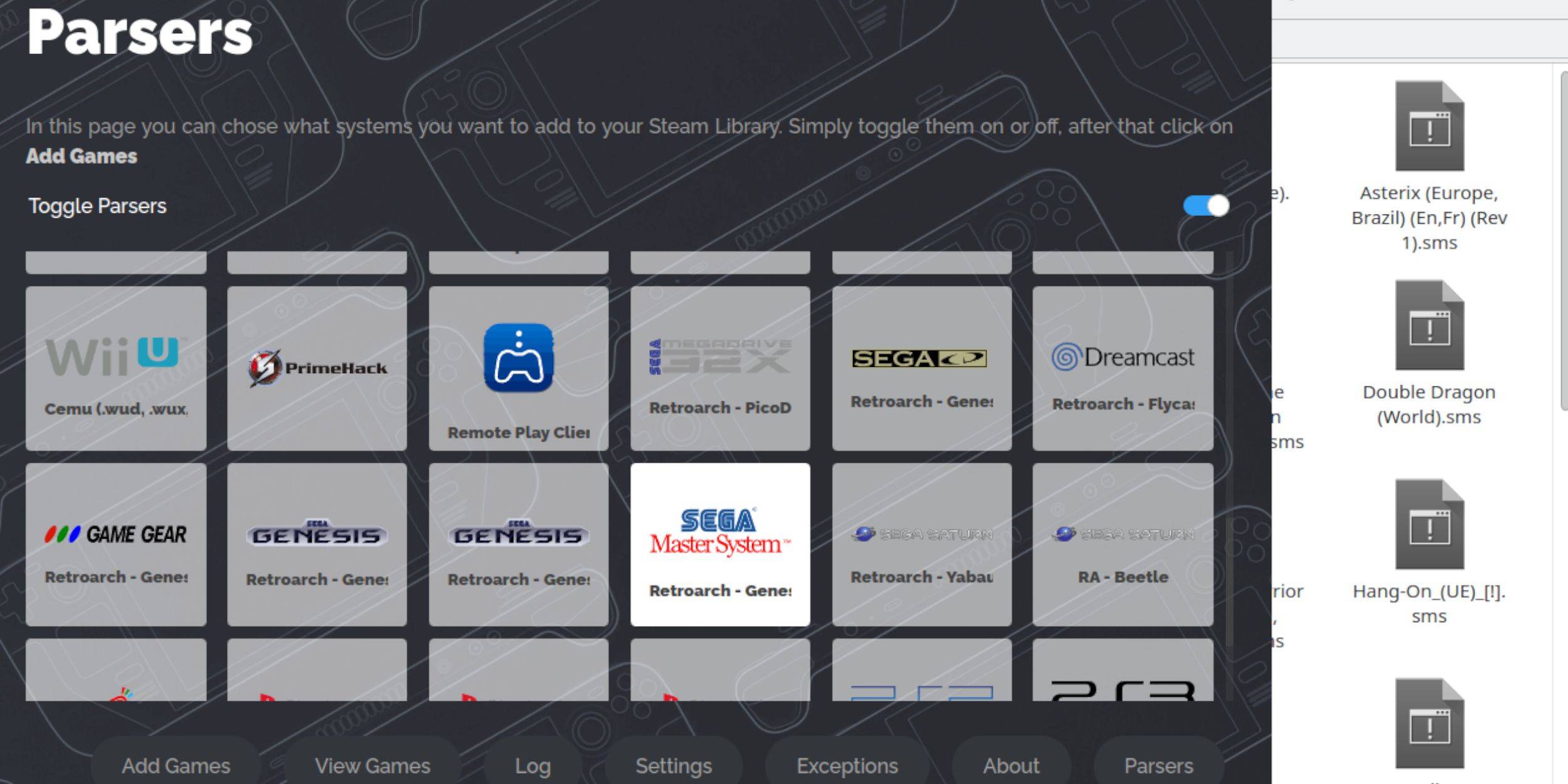
Upang i -play ang Sega Master System Games sa gaming mode, idagdag ang mga ito sa iyong Steam Library:
- Buksan ang emudeck sa desktop mode.
- I -access ang manager ng Steam ROM at i -click ang Susunod sa pahina ng maligayang pagdating.
- Toggle off ang mga parser, pagkatapos ay piliin ang SEGA Master System.
- I -click ang Magdagdag ng Mga Laro, pagkatapos ay Parse.
- Patunayan na ang mga laro at takip ng sining ay ipinapakita nang tama, at piliin ang I -save sa Steam.
Ayusin o i -upload ang nawawalang likhang sining
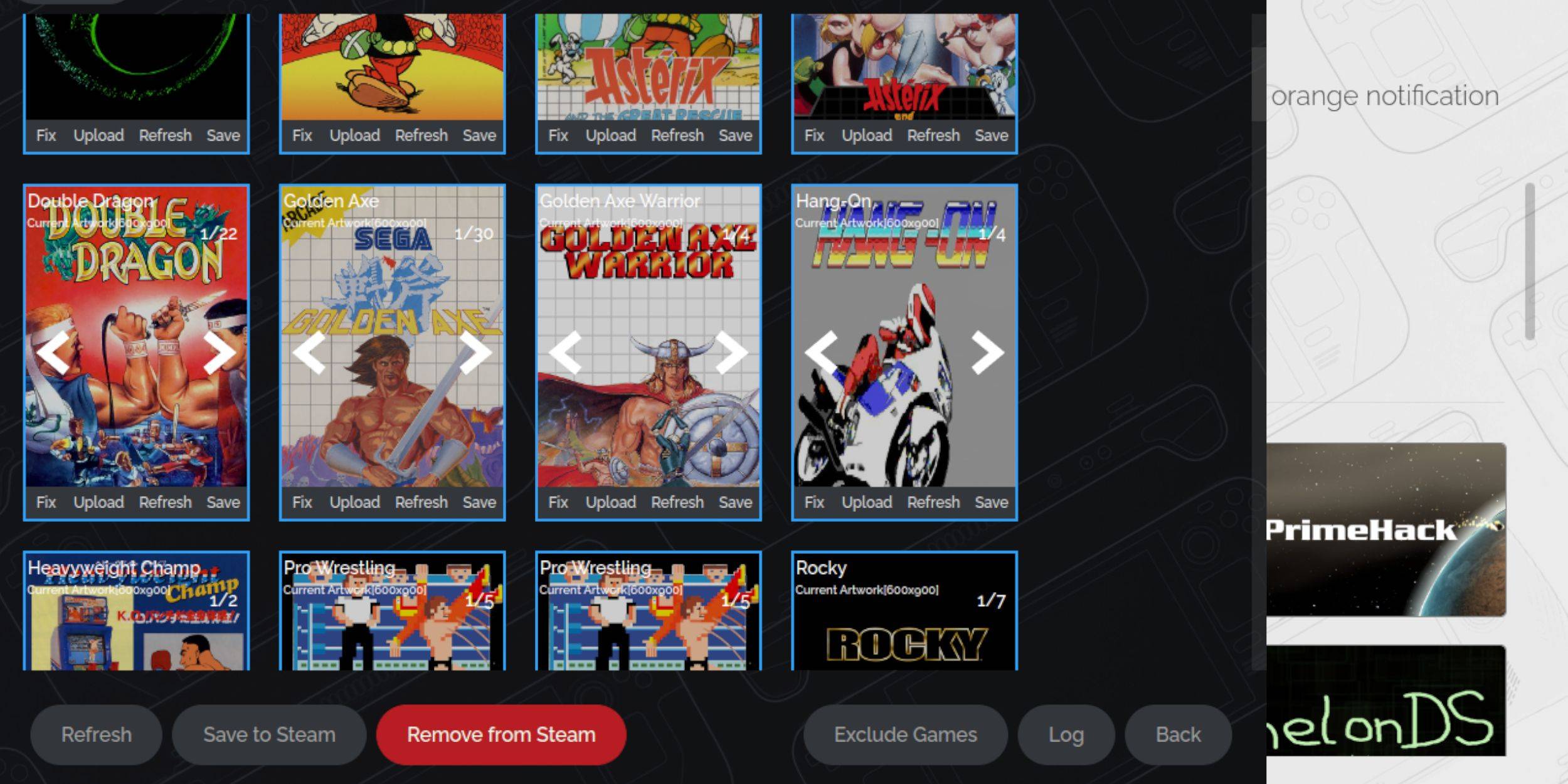
Dahil sa edad ng SEGA Master System, maaari kang makatagpo ng nawawala o hindi tamang likhang sining. Narito kung paano ayusin ito:
- I -click ang ayusin sa cover frame.
- Ang manager ng Steam ROM ay dapat ipakita ang awtomatikong takip ng sining. Kung hindi, ipasok ang pamagat ng laro sa larangan ng paghahanap para sa larangan ng laro.
- I -browse ang magagamit na mga takip, piliin ang pinakamahusay na isa, at i -save at isara.
Mag -upload ng nawawalang likhang sining
Kung ang manager ng Steam ROM ay hindi mahanap ang likhang sining:
- Gumamit ng isang browser upang mahanap ang tamang likhang sining at i -save ito sa folder ng Mga Larawan ng Steam Deck.
- Mag -click sa pag -upload sa frame ng takip.
- Piliin ang bagong likhang sining mula sa folder ng Mga Larawan, I -save, at Isara.
- Kung hindi ipinapakita ang imahe, gamitin ang kaliwa at kanang mga arrow upang hanapin ito.
- I -click ang I -save sa Steam.
- Pagkatapos ng pagproseso, bumalik sa mode ng paglalaro ng Steam Deck.
Naglalaro ng mga laro ng master system sa singaw na deck

Kapag na -upload ng Steam Rom Manager ang mga takip at likhang sining, ma -access ang iyong mga emulated na laro mula sa Steam Library:
- Sa mode ng gaming, pindutin ang pindutan ng singaw at piliin ang library mula sa menu ng gilid.
- Pindutin ang R1 upang ma -access ang mga bagong tab na koleksyon.
- Mag -click sa window ng SEGA Master System at piliin ang iyong laro upang i -play.
Pagbutihin ang pagganap
Upang mapahusay ang pagganap ng iyong mga klasikong laro:
- Buksan ang iyong laro ng SEGA Master System at pindutin ang pindutan ng QAM sa ilalim ng kanang trackpad.
- Mag -navigate sa menu ng pagganap.
- Toggle 'Gumamit ng profile ng laro' sa.
- Itakda ang limitasyon ng frame sa 60 fps.
- Paganahin ang kalahating rate shading.
I -install ang Decky Loader para sa singaw ng singaw
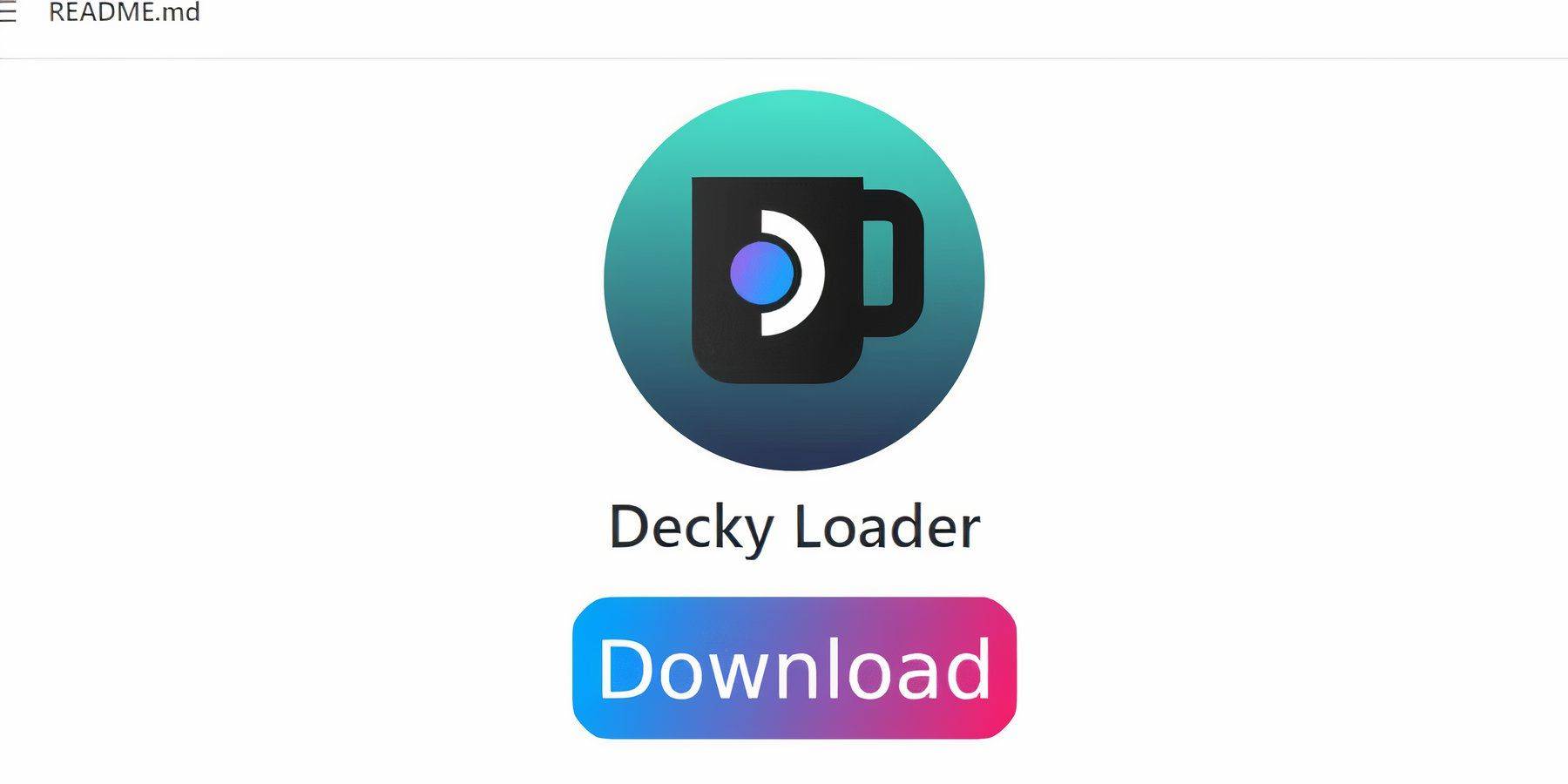
Para sa pinakamainam na pagganap na may mga emulated na laro, i -install ang decky loader at ang plugin ng mga tool ng kuryente tulad ng inirerekomenda ng mga developer ng emudeck:
- Ikonekta ang isang keyboard at mouse para sa mas madaling pag-navigate, o gamitin ang mga trackpads at ang on-screen keyboard (na-access sa pamamagitan ng pagpindot sa singaw at x).
- Lumipat sa mode ng desktop kung sa mode ng gaming.
- Magbukas ng isang web browser (magagamit mula sa tindahan ng Discovery).
- Pumunta sa pahina ng Github Decky Loader at i -download ang software.
- I-double click ang launcher at piliin ang Inirerekumendang Pag-install.
- Pagkatapos ng pag -install, i -restart ang singaw na deck sa mode ng gaming.
I -install ang mga tool ng kuryente
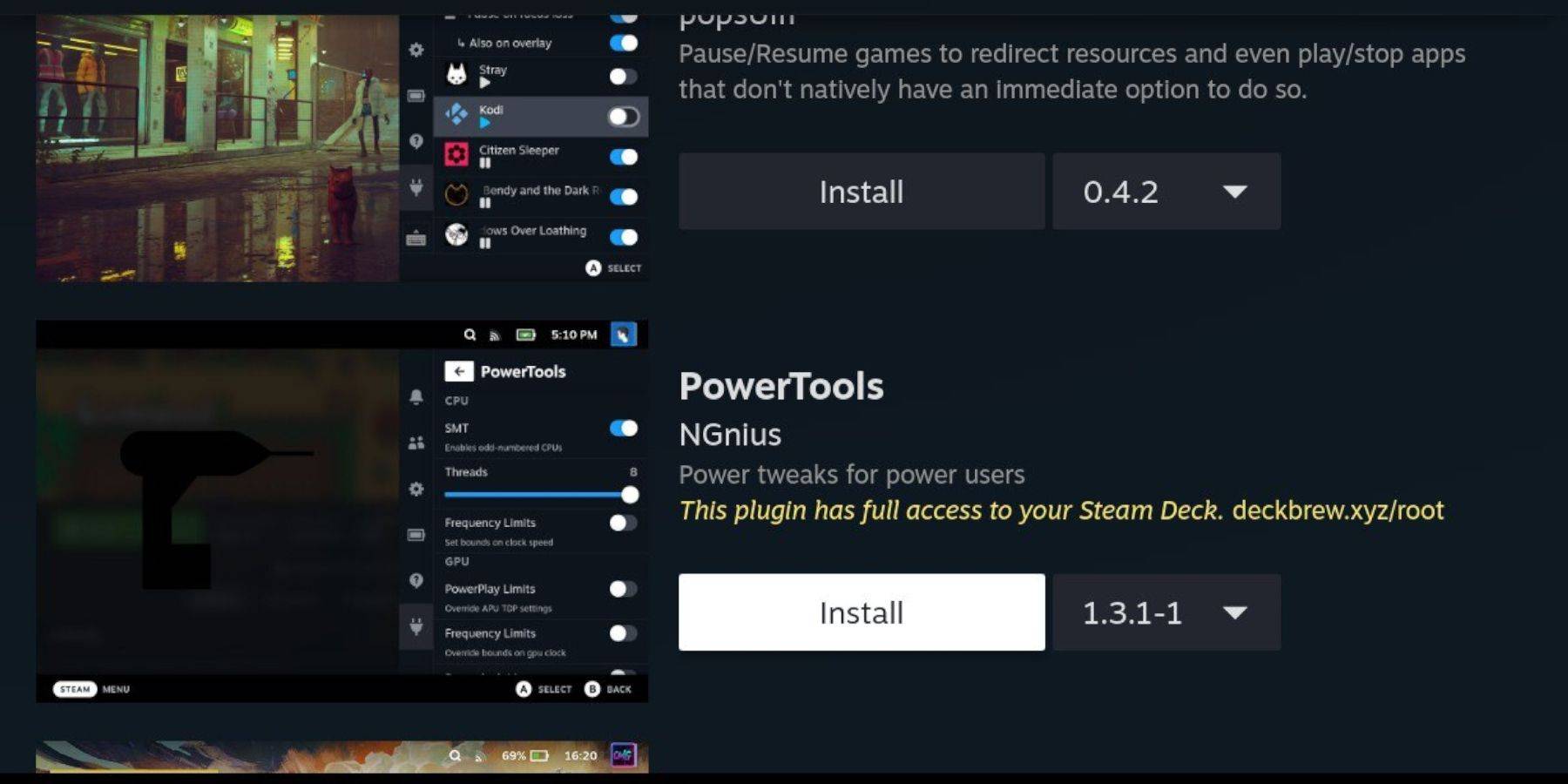
Sa naka -install na decky loader, idagdag ang plugin ng Power Tools:
- Sa mode ng paglalaro, pindutin ang pindutan ng QAM, pagkatapos ay piliin ang bagong icon ng plugin.
- Piliin ang icon ng tindahan sa tuktok ng menu ng Decky Loader.
- Hanapin at i -install ang plugin ng Power Tools mula sa Decky Store.
Mga setting ng tool ng kuryente para sa mga emulated na laro
- Mula sa pindutan ng singaw, buksan ang iyong library at ilunsad ang isang laro ng master system.
- Pindutin ang pindutan ng QAM, pagkatapos ay piliin ang Decky Loader at mag -navigate sa menu ng Power Tools.
- Huwag paganahin ang mga SMT.
- Itakda ang bilang ng mga thread sa 4.
- Buksan ang menu ng pagganap sa pamamagitan ng pindutan ng QAM at ang icon ng baterya.
- Paganahin ang advanced na view.
- I -on ang manu -manong kontrol sa orasan ng GPU.
- Dagdagan ang dalas ng orasan ng GPU sa 1200.
- I -save ang mga setting na ito para sa bawat laro gamit ang opsyon sa Per Game Profile.
Pag -aayos ng decky loader pagkatapos ng pag -update ng singaw ng singaw
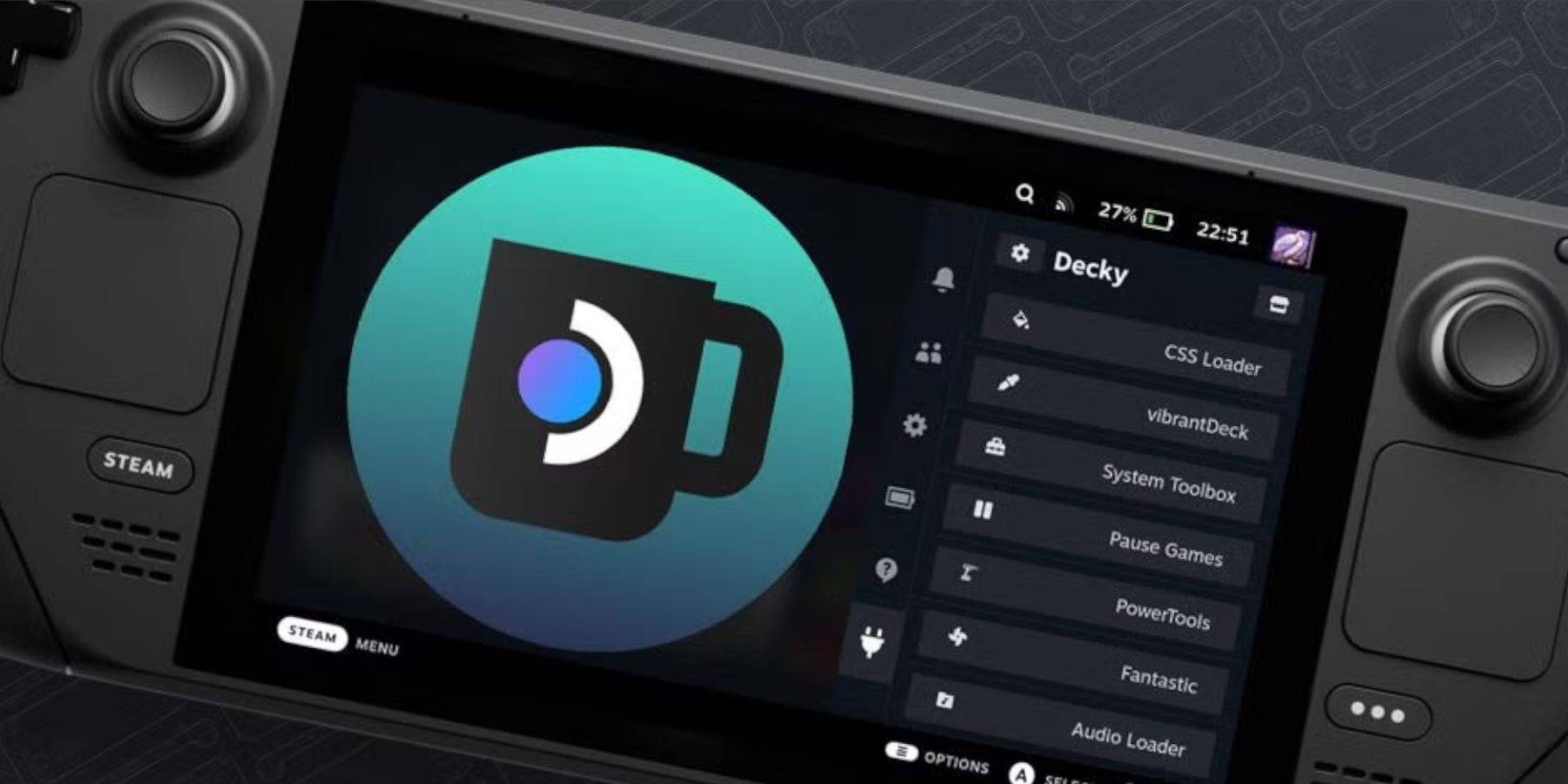
Ang mga pag-update ng singaw ng singaw ay maaaring mabago ang mga menu at mga setting, na potensyal na alisin ang mga third-party na apps mula sa mabilis na menu ng pag-access. Narito kung paano ibalik ang decky loader at ang mga plugin nito:
- Lumipat sa mode ng desktop mula sa mode ng paglalaro.
- Magbukas ng isang browser at bisitahin ang pahina ng DECKY LOADER GITHUB.
- I -download ang software at piliin ang isagawa sa oras na ito.
- Ipasok ang iyong pseudo password kapag sinenyasan. Kung wala kang isa, i-set up ito kasunod ng mga tagubilin sa screen.
- Pagkatapos ng pag -install, i -restart ang singaw na deck sa mode ng gaming.
- Ang pindutan ng QAM ay dapat na ibalik ngayon ang Decky Loader, kasama ang iyong mga setting at plugin.
 Ang rate ngayon ay hindi na -save
Ang rate ngayon ay hindi na -save